Publicité
 Les retouches photo font partie de la réalité de nos jours. Si vous n’en faites pas trop, je pense que ça va. La plupart des gens corrigent désormais leurs propres photos personnelles.
Les retouches photo font partie de la réalité de nos jours. Si vous n’en faites pas trop, je pense que ça va. La plupart des gens corrigent désormais leurs propres photos personnelles.
Que vous soyez un designer professionnel ou un photographe amateur, certains de ces petits ajustements peuvent aider à faire ressortir le sujet de la photographie.
Les yeux sont l'un des aspects les plus difficiles d'une image, à la fois pour capturer sur une photo et pour corriger de petites imperfections. Les yeux apprécient souvent la concentration du spectateur, et un léger détail peut rapidement sembler déplacé. Souvent, ces imperfections sont terriblement proches des parties de l'image que vous chérissez vraiment. Prendre son temps est le message.
Vous trouverez ci-dessous trois façons relativement simples de retoucher les yeux du sujet d’une photo, disposées en difficulté croissante: éliminer les reflets rouges, prendre soin des poches sous les yeux et changer la couleur des yeux entièrement.
Notre image source
Dans la plupart des techniques de manipulation des yeux discutées ci-dessous - c'est-à-dire, dans la mesure du possible - nous avons utilisé la même image source: Bright Eyes by mokra. L'image peut être téléchargée gratuitement et vous pouvez l'utiliser pour suivre les étapes ci-dessous. C'est déjà un beau cliché, mais nous allons essayer de faire quelques changements dans et autour des yeux du modèle.

Au cours de cet article, nous ne nous concentrerons que sur son œil droit. L'image est plutôt grande, vous pouvez donc la recadrer en premier. Si vous le faites, assurez-vous de garder au moins une partie de son visage intacte; nous aurons, par exemple, besoin du teint de ses joues pour améliorer la peau autour de ses yeux.
Fixer les yeux rouges
Un flash d'appareil photo peut parfois être une mauvaise chose. Votre sujet, au lieu d'être capturé dans toute sa beauté, se refait une beauté impromptue. Heureusement, les yeux rouges sont faciles à corriger dans Photoshop. En fait, la plupart des logiciels d'imagerie incluent déjà un outil pour corriger les yeux rouges.
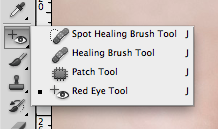
le Outil yeux rouges se trouve sous l'outil Pinceau de cicatrisation et l'outil Pinceau de cicatrisation. Avec l'outil yeux rouges sélectionné, deux options intéressantes apparaîtront dans votre barre d'outils: la taille de la pupille et la quantité d'assombrissement. Vous voyez, Photoshop supprime les reflets rouges en assombrissant la pupille. Selon la quantité d'éblouissement et la taille de la pupille, vous voudrez peut-être les essayer.
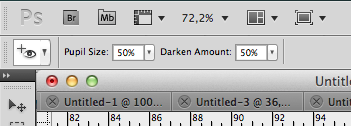
Pour supprimer l'éblouissement rouge des yeux d'un sujet, cliquez simplement avec votre souris au centre de la pupille rouge. La zone était-elle trop grande? Trop petit? Annulez votre dernière action et modifiez la taille de la pupille. Si l'outil yeux rouges n'a pas complètement éradiqué l'éblouissement ou est allé trop loin, vous regardez la quantité d'assombrissement.
Retirez les sacs sous l'œil
Les sacs peuvent être une surestimation dans cette image, plutôt une légère décoloration sous l'œil. Pourtant, cela peut être amélioré. La procédure est la même avec des sacs sérieux (le genre qui suit après une longue soirée).
Pour corriger la décoloration, nous utiliserons le Outil de patch. Vous pouvez le trouver sous l'outil Spot Healing Brush et l'outil Healing Brush Tool.
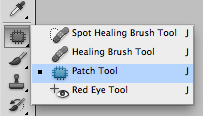
Avec l'outil de correction à la main, sélectionnez la zone des sacs. Vous devrez dessiner la zone de sélection avec votre curseur. Faites attention de ne pas inclure ses cils.
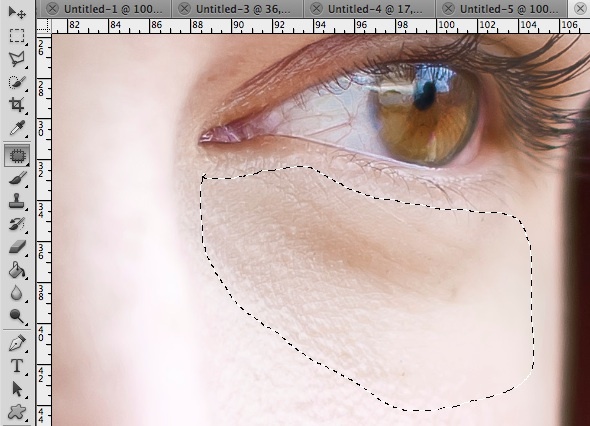
Ensuite, toujours en utilisant l'outil de correction, faites glisser la sélection vers le bas, afin que la sélection soit remplacée par un teint plus favorable. Ne vous inquiétez pas si les bords ne correspondent pas entièrement. Vous ne remplacez pas vraiment cette sélection, vous utilisez simplement un échantillon d'habillage pour orienter Photoshop dans la bonne direction.

Lorsque vous relâchez votre souris, la peau sous ses yeux doit être corrigée. Si longtemps, l'imperfection. Si seulement c'était aussi simple dans la vraie vie.
Changer la couleur des yeux
Il existe plusieurs pratiques différentes pour changer la couleur des yeux à l'aide de Photoshop. À mes yeux, cela est plus facile à réaliser en utilisant le Outil de remplacement de couleur. Vous pouvez le trouver sous l'outil Pinceau et l'outil Crayon.
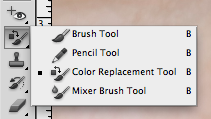
Dans la barre d'outils, changez le mode en Changement de teinte, si ce n'est pas déjà fait. Un remplacement de couleur ne fera pas l'affaire ici.

Changez votre couleur de premier plan en une couleur avec la même teinte que la couleur des yeux que vous visez. Parce que nous ne sommes intéressés que par la teinte, il peut être préférable de sélectionner une couleur vive, mais c'est un choix personnel.
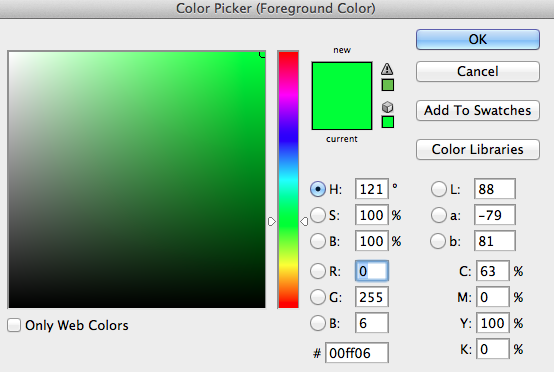
Utilisez l'outil pinceau avec précaution pour couvrir l'iris de l'œil. Plus vous investissez de temps dans le traçage des frontières, plus il sera propre de près. Si vous n'êtes pas satisfait de la couleur que vous avez obtenue, revenez en arrière et modifiez la teinte. Cela peut prendre quelques essais jusqu'à ce que vous vous y habituiez.
Si vous n'avez pas de main ferme, vous pouvez d'abord sélectionner la partie de l'iris que vous souhaitez corriger avec un outil de sélection de votre choix. Après avoir peaufiné la sélection, vous pourrez peindre à l'intérieur de l'iris sans craindre de contaminer la peau ou le blanc des yeux.
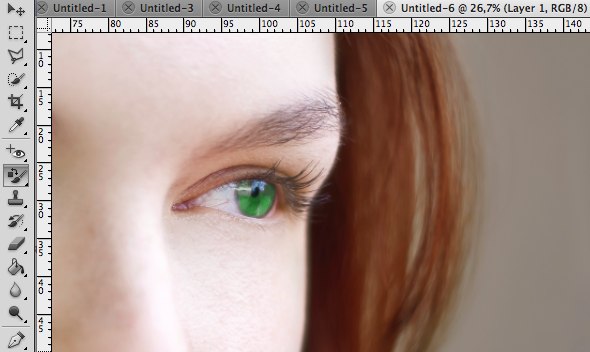
Faites attention de ne pas remplir aveuglément tout l'iris. Si vous regardez de près la photo ci-dessus, une partie de la couleur de l'iris est un reflet du ciel. Si vous souhaitez conserver l'authenticité de l'image, laissez cette partie de l'iris être ou utilisez un peu teinte différente pour garder l'impression d'un reflet du ciel intacte, bien que sur le fond d'un autre Couleur. Ici, j'ai simplement fait le tour du reflet, car il n'était pas très contaminé par la couleur des yeux marron.
Avez-vous d'autres astuces de manipulation oculaire dans votre manche? Partage ton Photoshop expertise dans la section commentaires ci-dessous!
Je suis écrivain et étudiant en informatique de Belgique. Vous pouvez toujours me faire une faveur avec une bonne idée d'article, une recommandation de livre ou une idée de recette.


